文章详情页
win10系统共享文件夹的操作方法
浏览:154日期:2023-03-26 13:45:49
在我们操作电脑的时候经常会需要发送一些文件给其他用户或者是电脑中的其他管理员,这样的话可以实现文件共享的目的。如果是想要共享给系统的其他用户管理员的话我们可以直接在电脑上操作共享文件夹,只不过是很多win10系统的用户对这个操作不熟悉,不知道要怎么进行共享文件夹的操作,这样的话自己的共享文件进度就会受到影响。那么在接下来的教程中小编就跟大家分享一下在win10系统中共享文件夹的操作方法吧,感兴趣的朋友不妨一起来看看,希望这篇教程能帮到大家。
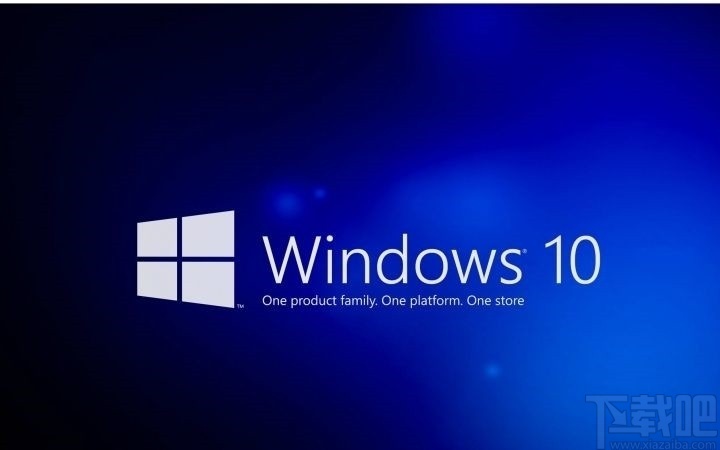
1.首先第一步我们打开文件资源管理器,也就是找到自己想要共享的文件夹,然后使用鼠标右键点击它,接着在出现的菜单中选择“共享”这个选项。
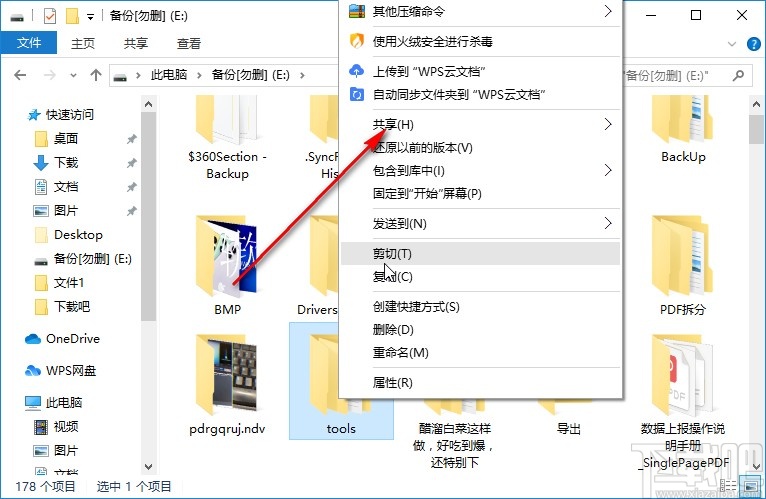
2.点击之后在接下来出现的选项菜单中,找到“特定用户”这个选项,点击之后进入到选择共享的用户界面。
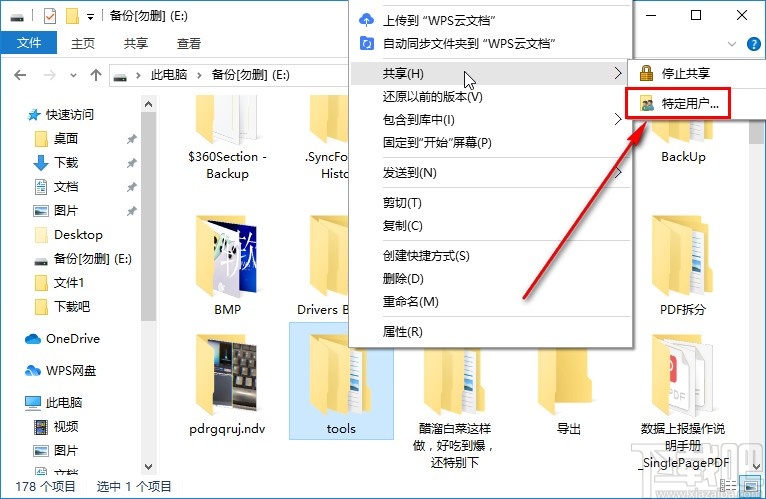
3.进入到选择共享用户的界面之后,如下图中所示,我们可以点击添加按钮选择想要共享文件夹的用户,也可以将它选择为Everyone这个选项。
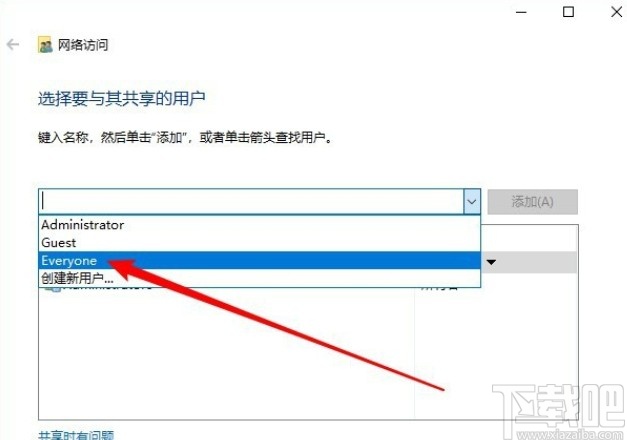
4.根据自己共享文件的需求选择好想要共享的用户之后,点击这个界面右下角的共享这个按钮,点击之后即可开始共享文件的操作。
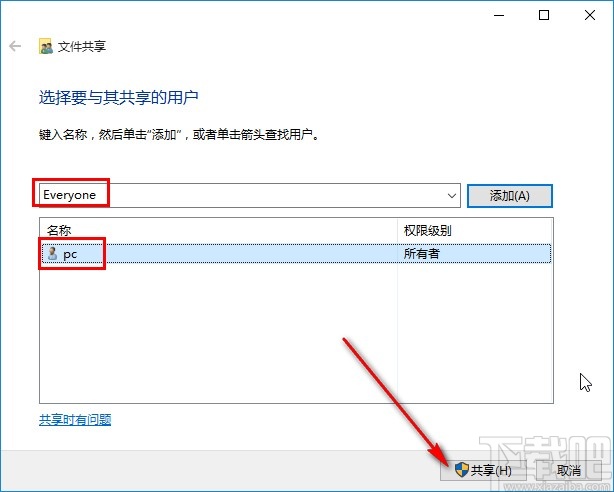
5.共享成功之后会出现下图所示的“你的文件已共享”的提示,这样就表示共享操作已经完成了。
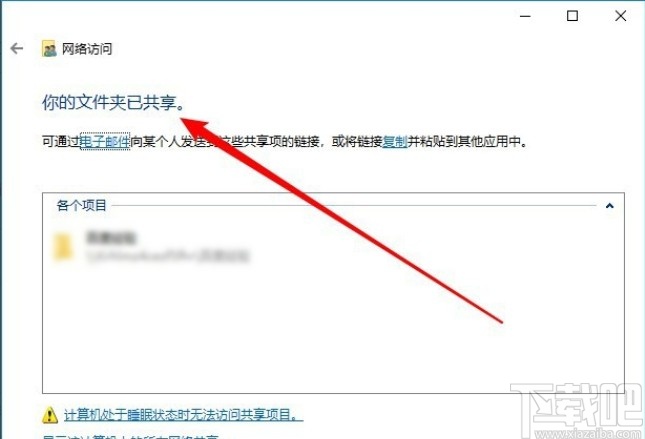
以上就是小编今天跟大家分享的使用win10系统的时候共享文件夹的具体操作方法,感兴趣的朋友不妨一起来看看这篇方法教程,希望能帮助到大家。
相关文章:
1. Win10系统怎么取消桌面图标固定?Win10系统取消桌面图标固定方法2. win10系统关闭应用访问账户信息权限的方法3. win10系统使用隐藏的小技巧有哪些4. 系统之家win10系统在哪下载详细介绍5. Win10必应搜索不了怎么办?Win10系统bing搜索不了的解决方法6. 怎么在Win10系统中创建本地用户或管理员帐户?7. Win10系统电脑安装不了软件是什么原因?Win10安装不了软件怎么解决?8. win10系统中做备份具体操作方法9. Win10系统空闲时电脑硬盘一直在读写怎么回事?10. win11和win10哪个更流畅稳定?Win11和win10系统流畅对比详细介绍
排行榜

 网公网安备
网公网安备